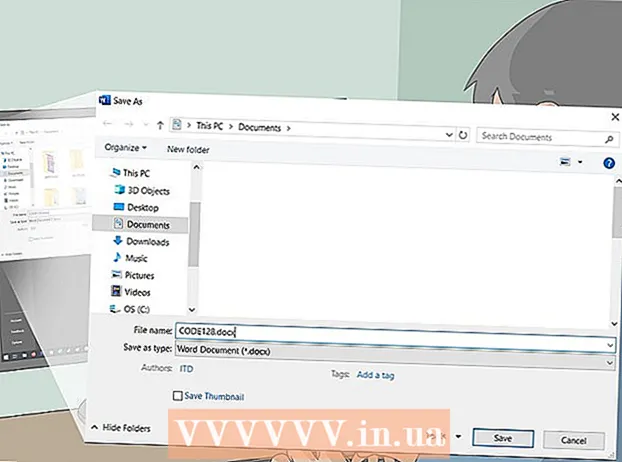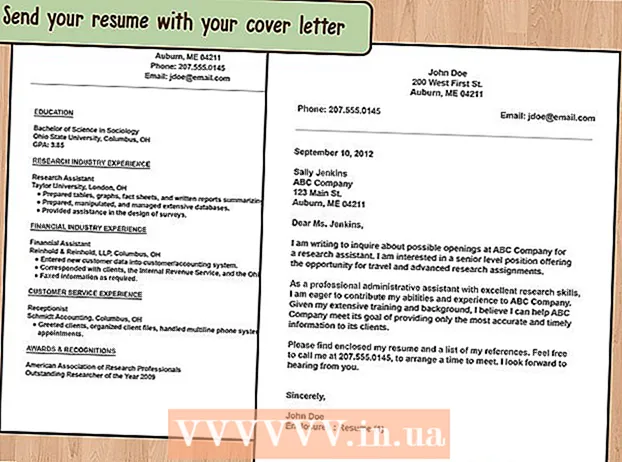Kirjoittaja:
Roger Morrison
Luomispäivä:
28 Syyskuu 2021
Päivityspäivä:
1 Heinäkuu 2024

Sisältö
- Astua
- Tapa 1/3: Pikanäppäinten käyttäminen
- Tapa 2/3: Pikavalikon käyttö
- Tapa 3/3: Valikkokomentojen käyttäminen
- Vinkkejä
Koska Chromebookilla on erilainen näppäimistöasettelu kuin Windows- ja Mac-tietokoneilla, käyttäjien on käytettävä muita tapoja leikata ja liittää sisältöä. Esimerkiksi Mac-käyttäjillä on vaikeuksia leikata ja liittää Chromebookiin, koska heillä ei ole komentopainiketta. Mutta Chromebookin käyttäjät voivat tietysti leikata ja liittää, ja he voivat tehdä sen Google Chromen pikanäppäimillä tai komennoilla.
Astua
Tapa 1/3: Pikanäppäinten käyttäminen
- Valitse kopioitava teksti tai sisältö kosketuslevyllä.
- Kopioi sisältö painamalla Control + C.
- Siirry asiakirjaan, johon haluat liittää sisällön.
- Aseta kohdistin kohtaan, johon haluat liittää sisällön.
- Liitä sisältö painamalla Control + V.
Tapa 2/3: Pikavalikon käyttö
- Valitse kopioitava teksti. Aseta kohdistin kopioitavan tekstin päälle. Napsauta tekstin alkua tai loppua valitaksesi sen. Napsauta kosketuslevyä ja vedä kohdistin tekstin toiselle puolelle. Näin valitset kopioitavan tekstin.
- Kopioi teksti. Sinun on napsautettava hiiren kakkospainikkeella valittua tekstiä tuodaksesi esiin pikavalikon. Napsauta hiiren kakkospainikkeella Chromebookia napauttamalla kosketuslevyä kahdesti tai pitämällä Alt-painiketta painettuna ja napsauttamalla sitten kosketuslevyä (Alt + napsautus).
- Jos olet linkittänyt hiiren Chromebookiin, napsauta tekstiä hiiren kakkospainikkeella ja valitse Kopioi.
- Kun pikavalikko on ilmestynyt, valitse "Kopioi" kopioidaksesi valitun tekstin.
- Valitse, mihin haluat liittää tekstin. Siirry kohtaan, johon haluat kopioida tekstin. Napsauta aluetta valitaksesi sen.
- Liitä teksti. Toista vaiheessa 2 tekemäsi, mutta sen sijaan, että valitsisit "Kopioi", tällä kertaa valitse "Liitä". Napsauta hiiren kakkospainikkeella kosketuslevyä napauttamalla sitä kahdesti tai painamalla näppäimistön Alt-näppäintä ja napsauttamalla kosketuslevyä (Alt + napsautus).
- Voit myös tuoda esiin pikavalikon napsauttamalla pariliitetyn hiiren oikeaa hiiren painiketta.
- Valitse "Liitä" valikosta liittääksesi teksti valitsemallesi alueelle.
Tapa 3/3: Valikkokomentojen käyttäminen
- Valitse kosketuslevyllä teksti tai sisältö, jonka haluat kopioida Chrome-selaimessa.
- Napsauta valikkoa Chrome-istunnon oikeassa yläkulmassa.
- Napsauta Muokkaa-kentän oikealla puolella olevaa Kopioi-painiketta.
- Siirry asiakirjaan, johon haluat kopioida sisällön.
- Aseta kohdistin kohtaan, johon haluat liittää sisällön.
- Napsauta Chrome-valikkopainiketta uudelleen.
- Valitse Muokkaa-kentästä "Liitä".
Vinkkejä
- Paina Control-Alt-? näyttää luettelon kaikista Chromebookin pikanäppäimistä. Jos olet äskettäin alkanut käyttää Chromebookia, tämä luettelo voi olla uskomattoman hyödyllinen.